
Le raideur canin : ce chien a bouclé un raid ARWC
16 janvier 2015
5 bonnes raisons d’abandonner l’inscription papier
4 juin 2015Ajouter un bouton d’appel pour promouvoir son événement depuis Facebook !

Depuis quelques mois, Facebook te permet d’ajouter des onglets au dessus de la photo de couverture d’une page : ce sont des boutons d’appel à l’action ! Ces boutons sont des liens qui permettent d’inviter des fans à intéragir et à accéder à une page ou un service externe ! Si tu organise un événement sportif, je suppose que tu as créé une page Facebook pour l’occasion ? C’est bien, déjà un bon point pour améliorer ta communication auprès des participants ! Alors voyons ensemble comment envoyer les fans de ta communauté vers un formulaire d’inscription à la course.
Créer un bouton d’appel à l’action, en 3 étapes
Prenons l’exemple d’un organisateur de course, qui souhaite proposer aux fans qui suivent sa page facebook d’aller s’inscrire en ligne. Dans ce cas, le bouton d’appel à l’action, c’est tout simplement un lien vers la page d’inscription.
1- Cliquer sur “Créer l’appel à l’action”
Ce bouton apparaît en flottant sur le bas de l’image de couverture sur votre page facebook. Note bien que chaque fonction est unique, tu ne pourras ajouter qu’un seul bouton “Contact” par exemple.
Choisis si il s’agit d’une lien vers une page d’inscription, un formulaire de contact, une page contenant une vidéo etc etc… Ce choix déterminera le nom de l’onglet et l’icône d’illustration du bouton. 7 types de boutons d’action sont possibles :
- Réserver maintenant
- Nous contacter
- Utiliser l’application
- Jouer à ce jeu
- Acheter
- Inscription
- Regarder la vidéo
2- Renseigner l’adresse de la page de destination
C’est la page qui va s’ouvrir quand l’internaute va cliquer sur le dit-bouton. Il faut faire un copier coller de l’adresse URL comme dans notre exemple ci-dessous. Pour récupérer l’adresse de la page vers laquelle tu souhaites emmener l’internaute. Regarde tout en haut de ton navigateur, dans la barre d’adresse (allez, pour t’aider, sache que l’adresse d’une page commence par http://) . Si le site est responsive (c’est à dire qu’il s’adapte tout seul aux mobiles et aux tablettes), tu n’as pas besoin de remplir le champs “site web mobile”. Pense à ceux qui sont sur mobile, et configure une page de destination différente pour les utilisateurs d’iOS et d’Android. Cette fonction est surtout intéressante si tu fais un lien vers une application à télécharger sur le Store ou Google Play.
3- Valider, c’est terminé
Désormais, un bouton “Inscription” apparaît sur le haut de la page Facebook de l’organisateur. Ce n’est ni plus ni moins qu’un lien externe, vers la page de ton choix. Pour évaluer l’efficacité de ce bouton, Facebook te propose des statistiques détaillées : tu sauras ainsi combien d’internautes ont cliqué dessus !
Le Bouton “Inscription” sur la page
Il est inutile de gâcher un bouton d’appel à l’action pour faire un lien vers le site web de ton événement, Facebook permet cela dans la partie “A propos”. Cette option ne fonctionne que pour les Pages (elle n’existe ni pour les profils, ni pour les événements facebook).


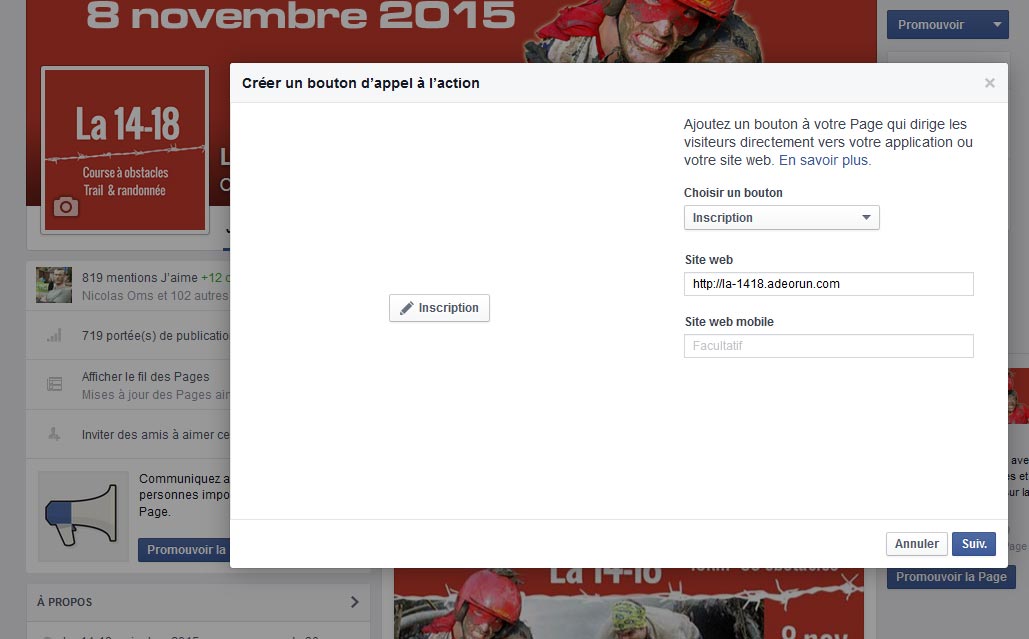

2 Comments
Bonjour
je ne vois pas de lien “Créer l’appel à l’action” sur ma page.
Cette fonction a t elle disparu ?
Bonjour Anne So
En effet, ils ont un peu changé le fonctionnement mais c’est plus simple à trouver. En dessous de votre image de couverture, survolez le bouton bleu, cliquez sur “modifier le bouton” vous aurez plusieurs choix de bouton